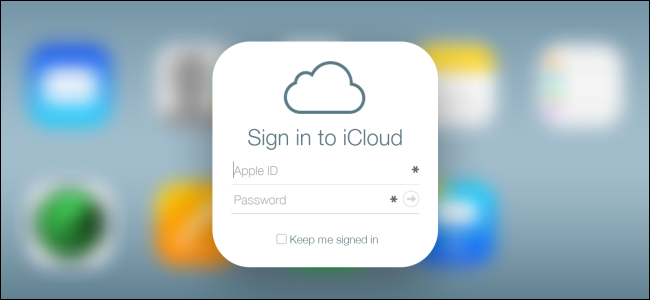Essere in grado di condividere documenti in modo dacollaborare è un'abilità preziosa e discreta nelle applicazioni per ufficio di oggi. La suite per ufficio iWork di Apple non è diversa, il che include la possibilità di condividere non solo da OS X ma anche da iCloud.
Oggi discuteremo di come condividere iWorkdocumento che include file di Pages, Numbers e Keynote. Una delle cose belle della possibilità di condividere documenti iWork è che non è necessario utilizzare OS X per farlo. Apple offre a chiunque si iscriva a un account iCloud tale capacità.

Quando crei o apri un documento iWork su iCloud.com, vedrai il simbolo di condivisione nella parte in alto a destra della barra degli strumenti (evidenziato in rosso).

Facendo clic su questo pulsante si aprirà una finestra di dialogo di condivisione, da cui è possibile assegnare a chiunque il collegamento (e la password, se si decide di aggiungerne uno), la modifica o i privilegi di visualizzazione semplici.

Una volta condivisa, hai la possibilità di inviare via e-mail il link al documento a chiunque desideri collaborare. Puoi anche aggiungere una password o interrompere la condivisione del documento.

Se sei un utente di OS X, è facile condivideredocumenti direttamente da tutte le applicazioni iWork. Inoltre, questi documenti vengono (o dovrebbero) essere automaticamente sincronizzati con iCloud, quindi puoi collaborare con chiunque abbia il link.
Per condividere da iWork per OS X, fai clic sul pulsante di condivisione nella parte in alto a destra della barra degli strumenti in alto. Scegli "Condividi collegamento tramite iCloud".

Proprio come su iCloud, hai le opzioni per cambiare l'autorizzazione da "Consenti modifica" a "Solo visualizzazione". Ancora una volta, puoi anche aggiungere una password se desideri quel livello di sicurezza aggiuntivo.
Inoltre, hai una serie di opzioni attraverso le quali condividere il documento.

Se hai già condiviso un documento, puoi visualizzare le impostazioni di condivisione e apportare modifiche, se necessario.

Ad esempio, ecco un documento che abbiamo condiviso,che consente la modifica. Come per la condivisione da iCloud, avrai le stesse opzioni. Ancora una volta, puoi aggiungere una password dopo averla condivisa (assicurati di dirlo a chiunque con cui l'hai già condivisa), modificare le autorizzazioni o interrompere completamente la condivisione.

Inoltre, facendo clic sull'icona di condivisione accanto al collegamento verranno mostrati tutti i modi in cui è possibile divulgare il documento.

Sfortunatamente, e questo è un avvertimento piuttosto grande, non puoi tenere traccia delle modifiche al documento e collaborare (modificare) allo stesso tempo.
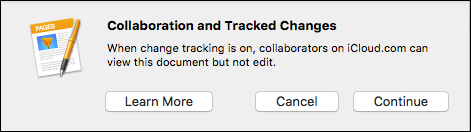
Sembra che potrebbe essere piuttosto grandeproblema quando si tratta di vera collaborazione. Se stai condividendo un documento con molti altri autori e tutti stanno apportando modifiche, sembra ovvio che si potrebbe voler essere in grado di tenere traccia di eventuali modifiche apportate da altri autori.
Tuttavia, è bello poter condividere documenti iWork così facilmente e non solo con altri utenti Mac, ma con chiunque abbia un account iCloud.
La procedura di condivisione è la stessa sia che utilizzi Pages, Numbers o Keynote, quindi una volta che sai come farlo con uno, condividerai gli altri in pochissimo tempo.